为什么win10老是阻止访问图形硬件 win10阻止应用程序访问图形硬件解决办法
近日有win10系统用户在电脑中玩游戏的时候,反映说碰到了画面卡顿掉帧的情况,然后就会弹出桌面,并提示“已阻止应用程序访问图形硬件”,很多人不清楚为什么win10老是阻止访问图形硬件,带着这个问题,小编为大家带来详细的解决办法。
推荐:Windows10专业版下载
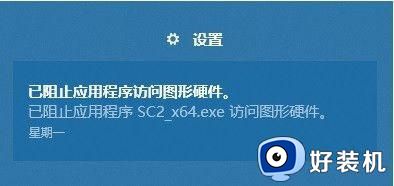
解决方法如下:
1、首先,进入游戏的属性界面,勾选出“以管理员管理员身份运行此程序”,然后确定。
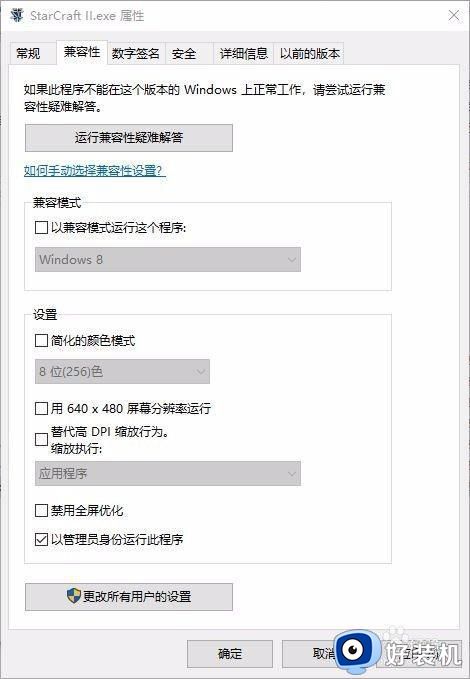
2、然后,进入“用户账户控制设置”(在“控制面板”-系统和安全-安全和维护-更改用户账户控制设置),将计算机更改消息的级别调到最低“从不通知”的级别(关闭win10弹出通知)。
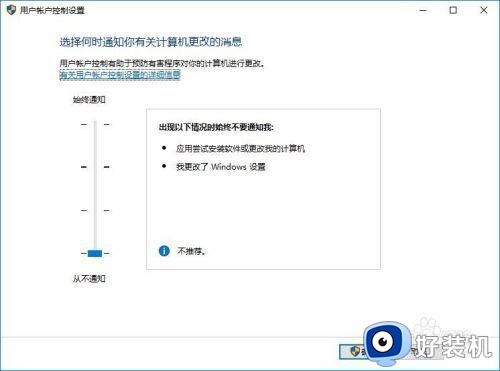
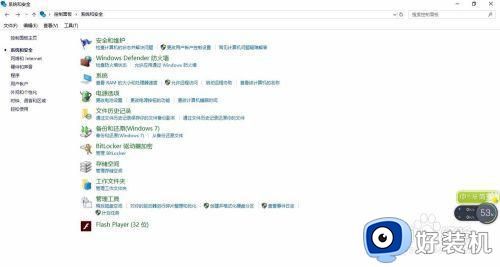
3、最后,进入“Windows Defender防火墙”(在“控制面板”-系统和安全-Windows Defender防火墙),在“允许应用或功能通过Windows Defender防火墙”中,“允许其他应用”中添加要运行的游戏。
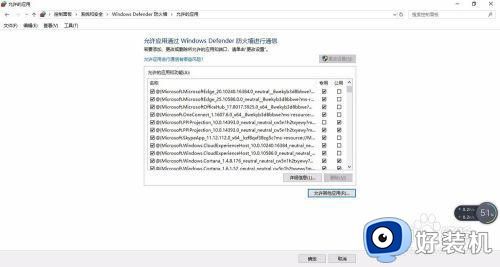
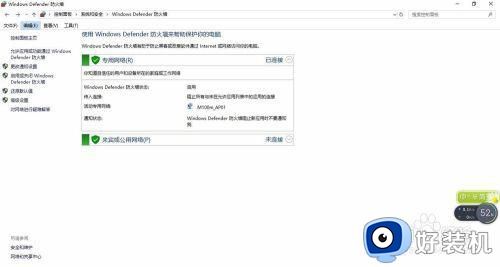
4、全部更改确认好后,为了测试运行效果,启动游戏,在游戏的显示设置里面,将“全屏”运行模式更改为“窗口”运行模式,假如再次弹出win10阻止图形硬件的话,可以实时看到。测试结果良好,问题解决。而且游戏运行帧率略有提升(由此判断,问题的原因是防火墙和用户控制占用了一部分显卡资源的原因,导致游戏需要大量使用显卡资源的时候,会有一部分的冲突导致win10弹出阻止了)。问题解决。
事后测试:在经过一段时间测试后,隔了几天发现,游戏登陆发现会再次出现弹出阻止显卡图形硬件的问题,由于在此之前已经解决了所有的防火墙、驱动更新、运行服务、注册表(没有对应项)的问题,那剩余的可能只有两个:1是兼容性问题,2是显卡硬件资源不足问题。前者通过右键属性-兼容性运行模式-win7模式可以解决,后者需要通过降低操作系统的整理资源消耗,提高性能解决。
如果以上问题步骤都解决不了,还有一个极大的可能性是显卡本身出问题。这种情况集中出现在可以进行双显卡(独显和集显)切换的笔记本电脑上。
解决办法是将独显的驱动程序进行卸载和更新,因为既然笔记本可以在桌面正常操作,那么集显本身是没问题的,进入游戏或大型3D软件才出现问题证明是切换到独显的时候出问题。
若更新了独显的驱动程序也解决不了问题,可以进入你的独显的驱动控制界面,查看一下独显的3D模型预览界面(一般有个3D模型在那里不断旋转),查看独显的3D功能是否完全正常。如若该界面有任务异常显示情况(如卡帧、花屏、无法显示等),则大概率是显卡硬件问题——要不就是独显显卡性能不够,要不就是显卡上的一些电子元件甚至GPU芯片出问题(例如过热烧掉),这种时候还是去维修和更换独显显卡吧,软件层面解决不了,
关于win10老是阻止访问图形硬件的详细解决方法就给大家讲述到这里了,有遇到相同情况的用户们可以学习上面的方法步骤来进行操作吧。
为什么win10老是阻止访问图形硬件 win10阻止应用程序访问图形硬件解决办法相关教程
- win10已阻止应用程序访问图形硬件的解决方法 win10如何修复已阻止应用程序访问图形硬件
- win10安全策略阻止来宾访问怎么办 win10提示安全策略阻止未经身份验证的来宾访问如何解决
- win10不能访问共享文件夹安全策略阻止来宾访修复方法
- win10不能访问共享文件安全策略阻止怎么办 win10访问共享文件无权限解决方法
- win10关机提示程序正在阻止关机如何解决 win10关机提示程序正在阻止关机解决方案
- win10电脑关机被阻止如何解决 win10电脑关机被阻止的解决方法
- win10关机总提示此应用程序阻止关机的修复方法
- 如何在win10中打开硬件加速图形卡 win10硬件加速图形卡开启方法详解
- win10安装驱动程序时提示应用被阻止怎么办 win10安装驱动时被阻止如何修复
- win10不能访问共享文件安全策略阻止怎么办 如何解决win10无法访问共享文件的问题
- win10拼音打字没有预选框怎么办 win10微软拼音打字没有选字框修复方法
- win10你的电脑不能投影到其他屏幕怎么回事 win10电脑提示你的电脑不能投影到其他屏幕如何处理
- win10任务栏没反应怎么办 win10任务栏无响应如何修复
- win10频繁断网重启才能连上怎么回事?win10老是断网需重启如何解决
- win10批量卸载字体的步骤 win10如何批量卸载字体
- win10配置在哪里看 win10配置怎么看
win10教程推荐
- 1 win10亮度调节失效怎么办 win10亮度调节没有反应处理方法
- 2 win10屏幕分辨率被锁定了怎么解除 win10电脑屏幕分辨率被锁定解决方法
- 3 win10怎么看电脑配置和型号 电脑windows10在哪里看配置
- 4 win10内存16g可用8g怎么办 win10内存16g显示只有8g可用完美解决方法
- 5 win10的ipv4怎么设置地址 win10如何设置ipv4地址
- 6 苹果电脑双系统win10启动不了怎么办 苹果双系统进不去win10系统处理方法
- 7 win10更换系统盘如何设置 win10电脑怎么更换系统盘
- 8 win10输入法没了语言栏也消失了怎么回事 win10输入法语言栏不见了如何解决
- 9 win10资源管理器卡死无响应怎么办 win10资源管理器未响应死机处理方法
- 10 win10没有自带游戏怎么办 win10系统自带游戏隐藏了的解决办法
